IOS 16 Carplay تحافظ على قطع الاتصال ، كيفية الإصلاح؟ (يعمل في 16.2 أو 16.3 أو أعلى)
Miscellanea / / April 28, 2023
في وقت قصير جدًا ، تحسن Carplay كثيرًا. لقد ساعد الكثير من المستخدمين في القيادة باستخدام ميزات Carplay. هناك الكثير من الأشخاص الذين يعتمدون كليًا على Carplay.
بمساعدة Carplay ، يمكن للمستخدمين بسهولة الحصول على الاتجاهات وإجراء واستقبال المكالمات وإرسال الرسائل والموسيقى وغير ذلك الكثير. كان ذلك ممكنًا بمساعدة شاشة العرض المدمجة في سيارتك.
ومع ذلك ، يواجه المستخدمون مشكلات مع Carplay في iOS 16. لقد أبلغوا أن Carplay يستمر في الانفصال عن سيارتهم أثناء القيادة أو بعد الاتصال لبعض الوقت. يشعر المستخدمون بالانزعاج الشديد من هذه المشكلة لأنهم غير قادرين على استخدام Carplay في سيارتهم والحصول على كل مزاياها.
يجب على أولئك الذين يواجهون مشكلات مع Carplay مواصلة قراءة هذا الدليل. نحن هنا مع البرنامج التعليمي حيث سنناقش الطرق التي ستتمكن من خلالها من حل المشكلة. حسنًا ، لنبدأ بهذه المقدمة.
اقرأ أيضا
iOS 16.2 يتسبب في استنزاف البطارية على Apple Watch: كيفية الإصلاح؟
دعوة Apple HomeKit لا تعمل في iOS 16.2: كيفية الإصلاح؟
تاريخ إصدار iOS 17 والميزات والأجهزة المدعومة
مجموعة شرائح Apple M3: كل ما تحتاج إلى معرفته
الإصلاح: iOS 16.3 Spotlight Search بطيء جدًا
كيفية الإصلاح إذا لم يعمل iMessage على نظام iOS 16
هل من الآمن تنزيل ملفات تعريف الإصدار التجريبي من iOS 17 من موقع ويب تابع لجهة خارجية؟
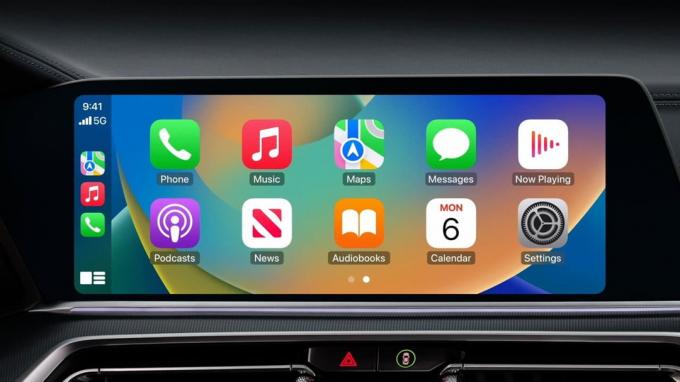
محتويات الصفحة
- لماذا تواجه مشكلات مع Carplay على iOS 16؟
-
كيفية إصلاح Carplay يحافظ على قطع الاتصال في iOS 16
- 1. أعد تشغيل iPhone الخاص بك
- 2. تحقق من اتصال الإنترنت
- 3. تفعيل تبديل Carplay
- 4. قم بتمكين WiFi و Bluetooth
- 5. تواصل مع الوضع السلكي
- 6. استخدم كابل سلكي مناسب
- 7. تحقق من وجود تحديثات
- 8. قم بإقران السيارات مرة أخرى
- 9. أعد تشغيل شاشة السيارة المدمجة
- 10. أعد تثبيت iOS 16
- خاتمة
لماذا تواجه مشكلات مع Carplay على iOS 16؟
يشعر الكثير من المستخدمين بالحيرة من سبب مواجهتهم لمشكلات مع Carplay على نظام التشغيل iOS 16. ومع ذلك ، هناك العديد من الأسباب التي قد تواجه من خلالها الخطأ. لقد حاولنا سرد جميع الأسباب المحتملة لذلك. وبالتالي ، استمر في القراءة حتى النهاية لمعرفة الأسباب التي من أجلها تواجهك هذه المشكلة.
الإعلانات
- هناك بعض الملفات التالفة في iOS 16.
- أنت غير متصل باتصال إنترنت عالي السرعة.
- أنت تستخدم إصدارًا قديمًا من iOS.
- توجد بعض مشكلات الاتصال بهاتفك المحمول وسيارتك.
- شبكة WiFi و Bluetooth لا تعملان بشكل صحيح.
- أنت لا تستخدم الكبل المعتمد المناسب للاتصال.
- بعض ملفات بدء تشغيل iOS 16 لا تعمل بشكل صحيح.
- توجد بعض المشكلات المتعلقة بملفات ذاكرة التخزين المؤقت لتطبيق Carplay.
كيفية إصلاح Carplay يحافظ على قطع الاتصال في iOS 16
لقد ناقشنا جميع الأسباب المحتملة التي تجعلك تواجه هذه المشكلة. حان الوقت الآن لإلقاء نظرة على الطرق التي يمكنك من خلالها إصلاح المشكلة. دون إضاعة المزيد من الوقت ، دعنا ننتقل مباشرة إلى الأساليب.
1. أعد تشغيل iPhone الخاص بك
أول شيء يجب أن تحاول إصلاحه هو إعادة تشغيل جهاز iPhone الخاص بك. هناك احتمالية أن جهازك قد يواجه بعض الأخطاء في ملفات بدء التشغيل. في ذلك الوقت ، إذا أعدت تشغيل جهاز iPhone ، فمن المحتمل أن يتم حل المشكلة. وبالتالي ، كلما واجهت مشكلة استمرار Carplay في قطع الاتصال ، قم بإعادة تشغيل جهازك. بعد إعادة التشغيل ، تحقق مما إذا كان قد تم حل المشكلة أم لا.
2. تحقق من اتصال الإنترنت
الطريقة التالية التي يمكنك محاولة إصلاحها هي التحقق من اتصالك بالإنترنت. إذا لم يكن لديك اتصال إنترنت مناسب ، فلن يعمل Carplay بشكل صحيح. لذلك ، نقترح عليك التحقق مما إذا كان الإنترنت الخاص بك يعمل بشكل صحيح أم لا. يمكنك التحقق من سرعة الإنترنت لديك من خلال أي موقع ويب لاختبار سرعة الإنترنت.
إعلان
يمكنك أيضًا تجربة خدعة وضع الطائرة. للقيام بهذه الحيلة ، عليك اتباع الخطوات الواردة أدناه.
- افتح إعدادات جهاز iPhone الخاص بك.
- انقر فوق وضع الطائرة.
- الآن ، قم بتشغيل وضع الطائرة.
- بعد ذلك ، أعد تشغيل الجهاز.
- انتقل إلى الإعدادات مرة أخرى. وتعطيل وضع الطائرة.
- انتظر حتى يعيد جهازك الاتصال بالشبكة.
- الآن ، تحقق مما إذا كان Carplay يعمل أم لا.
3. تفعيل تبديل Carplay
إذا كنت تمتلك أكثر من سيارة ، فمن المحتمل أنك ربطت جهازك بها. في هذه الحالة ، قد يقوم iPhone بإيقاف تشغيل تبديل Carplay للسيارات الأخرى بسبب احتمال مواجهتك لهذه المشكلة. حتى إذا لم يتم إيقاف تشغيل مفتاح التبديل ، يمكنك إيقاف تشغيله وتشغيله مرة أخرى لمحاولة إصلاح المشكلة. للقيام بذلك ، سوف تحتاج إلى إصلاح بعض الخطوات التي قمنا بإدراجها أدناه.
- بادئ ذي بدء ، ستحتاج إلى فتح تطبيق الإعدادات على جهاز iPhone الخاص بك.
- الآن ، انتقل إلى القسم العام.
- افتح خيار Carplay.
- بمجرد تحميل الصفحة. اضغط على السيارة المتصلة.
- قم بتمكين التبديل الموجود بالقرب من Carplay. في حالة ، إذا تم تمكينه بالفعل ، فقم بإيقاف تشغيله وتشغيله مرة أخرى بعد دقيقتين.
- الآن ، تحقق مما إذا كان قد تم حل المشكلة أم لا.
4. قم بتمكين WiFi و Bluetooth
يمكن استخدام Carplay في وضعين مختلفين. الوضع الأول هو الوضع السلكي والثاني هو الوضع اللاسلكي. إذا كنت تقوم بتوصيل iPhone لاسلكيًا بالسيارة ، فستحتاج إلى تشغيل WiFi و Bluetooth. تأكد من قيامك بذلك وأن السيارة متصلة بها بشكل صحيح.
5. تواصل مع الوضع السلكي
إذا كنت تواجه مشكلات في الوضع اللاسلكي ، فحاول توصيل السيارة بالوضع السلكي. يمكنك القيام بذلك بسهولة بمساعدة كبل USB. جرب هذه الطريقة وتحقق مما إذا كانت تعمل أم لا.
6. استخدم كابل سلكي مناسب
أولئك الذين يريدون إقران الجهاز بالكابل السلكي يستخدمون Carplay. تأكد من أنك تستخدم كبل USB المعتمد والأصلي من Apple. في حالة عدم استخدام الوضع الصحيح ، فمن المحتمل أن وضع Carplay لن يعمل بشكل صحيح وستواجه نفس المشكلة.
7. تحقق من وجود تحديثات
إذا كنت تستخدم الإصدار الأقدم من iOS ، فمن المحتمل أن تواجه مشكلة قطع الاتصال. تأكد من تحديثك إلى أحدث إصدار من iOS لتجنب أي نوع من المشكلات. يعمل المطورون دائمًا على توفير تجربة أكثر سلاسة لمستخدميهم ؛ هذا هو السبب في دفع التحديثات المنتظمة. نقترح عليك الاستمرار في البحث عن التحديثات لتجنب هذا النوع من المشكلات. يمكنك التحقق من وجود تحديثات باتباع الخطوات الموضحة أدناه.
- افتح الإعدادات على جهاز iPhone الخاص بك.
- الآن ، انتقل إلى الخيار العام.
- انقر فوق تحديث البرنامج.
- سيتم تحميل شاشة أخرى. سترى آخر التحديثات هناك إذا كانت متوفرة.
- إذا كان هناك أي تحديث مدرج ، فقم بتنزيله.
8. قم بإقران السيارات مرة أخرى
في بعض الأحيان ، نظرًا لوجود زوج غير لائق من السيارات في التطبيق ، يمكنك مواجهة مشكلة قطع الاتصال. في هذه الحالة ، نقترح عليك إقران تلك السيارات مرة أخرى التي تواجه مشكلة فيها. للقيام بذلك ، سوف تحتاج إلى اتباع بعض الخطوات الموضحة أدناه.
- افتح الإعدادات على جهاز iPhone الخاص بك.
- الآن ، انتقل إلى الخيار العام.
- انقر فوق خيار Carplay.
- سترى خيار "My Car" هناك.
- الآن ، انقر فوق السيارة التي تريد إقرانها مرة أخرى.
- سترى خيار "نسيت هذه السيارة" ، اضغط عليها.
- بمجرد إزالة السيارة من التطبيق ، أغلق التطبيق وابدأ تشغيله مرة أخرى.
- بعد البدء ، قم بتوصيل السيارة مرة أخرى.
9. أعد تشغيل شاشة السيارة المدمجة
إذا كنت تواجه مشكلة قطع الاتصال ، فهناك احتمالية لحدوث بعض المشكلات في شاشة السيارة المدمجة. يمكنك إصلاحه عن طريق إعادة تشغيله. للقيام بذلك ، قم بإيقاف تشغيل الإشعال. بعد ذلك ، انتظر بعض الوقت وابدأ تشغيل السيارة مرة أخرى. إذا كنت لا ترغب في إيقاف تشغيل السيارة ، فقم بإيقاف تشغيل الشاشة المدمجة في السيارة باستخدام زر الإيقاف.
10. أعد تثبيت iOS 16
الطريقة التالية لحل مشكلة الفصل هي إعادة تثبيت iOS 16. بعد تجربة الحلول المذكورة أعلاه ، إذا كان Carplay لا يزال لا يعمل بشكل صحيح ، فيجب عليك تنظيف تثبيت iOS 16.0.3. يدعي بعض المستخدمين أنه باستخدام هذه الطريقة ، تم حل مشكلة Carplay. نقترح عليك قبل تجربة هذه الطريقة إجراء نسخة احتياطية مشفرة من iPhone.
لإعادة تثبيت iOS 16 ، سيتعين عليك اتباع الخطوات الموضحة أدناه.
- افتح إعدادات جهاز iPhone الخاص بك
- حدد عام.
- انتقل إلى مساحة تخزين iPhone.
- ابحث عن ملف iOS 16 الآن ، ثم انقر فوقه.
- لمسح الملف ، انقر فوق حذف التحديث بعد ذلك.
الآن ، لإعادة تنزيل التحديث ، سيتعين عليك اتباع الخطوات الواردة أدناه.
- افتح إعدادات جهاز iPhone الخاص بك.
- حدد عام.
- انقر فوق تحديث البرنامج.
- قم بتنزيل وإعداد أحدث إصدار من نظام التشغيل iOS الآن.
بعد القيام بذلك ، تحقق مما إذا كان Carplay متصل بشكل صحيح أم لا.
خاتمة
Carplay هي ميزة مهمة جدًا لمستخدمي iPhone. لقد ساعد الكثير من المستخدمين في القيادة اليومية. يمكن للمستخدمين الرد بسهولة على الرسائل والحصول على الاتجاهات وإجراء المكالمات وتلقي الرسائل وما إلى ذلك على شاشة العرض المدمجة في سيارتهم بمساعدة Carplay.
أبلغ بعض المستخدمين أنهم يواجهون بعض المشكلات ، لذلك حاولنا حلها بمساعدة الطرق التي ذكرناها أعلاه. تأكد من متابعتها بشكل صحيح إذا كنت تريد إصلاح هذه المشكلة. هذا كل شيء لهذا الدليل. نراكم في القادم. في حالة ، إذا قمت بحل نفس المشكلة بأي طرق أخرى ، فقم بمشاركتها معنا في قسم التعليقات أدناه.



